จากข่าวการโจรกรรมบัญชีและข้อมูลผู้ใช้ด้วยการสุ่มรหัสผ่านที่มากขึ้นในช่วงหลาย ๆ ปีที่ผ่านมา ทำให้หลาย ๆ ผู้ให้บริการพัฒนาและให้บริการตัวเลือกการเข้าสู่ระบบ (ล็อกอิน) ที่รัดกุมและปลอดภัยมากยิ่งขึ้นแก่ผู้ใช้งาน จากเพียงการใส่ข้อมูลชื่อผู้ใช้และรหัสผ่านเดิม เป็นการยืนยันตัวตนหลายขั้นตอน (Multi-Factor Authentication: MFA) และรวมถึงการเข้าสู่ระบบโดยไม่ใช้รหัสผ่าน (Passwordless)
ซึ่ง NAS หรืออุปกรณ์จัดเก็บข้อมูลแบบคลาวด์ส่วนตัวนั้นก็อาจเป็นหนึ่งในเป้าหมายของภัยสุ่มรหัสผ่านนี้เช่นกัน และเพื่อเพิ่มความปลอดภัยในการเข้าสู่ระบบ วันนี้เราจึงมีทิปแนะนำผู้ใช้งาน Synology NAS ในการเปิดใช้งานตัวเลือกใหม่ในการเข้าสู่ระบบโดยไม่ใช้รหัสผ่านด้วยแอปพลิเคชันฟรีอย่าง Synology Secure Signin ที่ง่ายและสะดวก ไม่ต้องจำรหัสผ่านให้ยุ่งยาก เพียงกดอนุมัติผ่านบนสมาร์ตโฟนคลิกเดียวเท่านั้น
เปิดใช้งาน Secure SignIn บน Synology NAS
ก่อนที่เราจะสามารถเปิดใช้งาน Secure SignIn ได้นั้น เราต้องลงชื่อเข้าสู่ระบบตามปกติ จนมาถึงหน้าหลักของ DiskStation Manager ของ Synology บนเว็บเบราว์เซอร์ คลิกที่ ‘ไอคอนรูปคน’ และเลือก ‘Personal’ เพื่อการตั้งค่าบัญชี
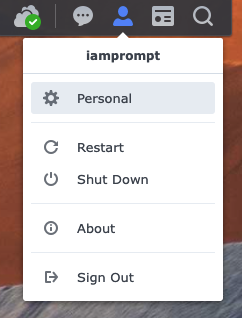
ในแท็บ ‘Account’ เลื่อนลงมาด้านล่างหาหัวข้อ ‘Sign-in Method’ เพื่อเลือกเปิดใช้งานตัวเลือกการเข้าสู่ระบบอื่น ๆ ซึ่งจะมีให้เลือก 2 รูปแบบด้วยกัน
- Passwordless Sign-In : เข้าสู่ระบบโดยไม่ต้องใช้รหัสผ่าน ด้วยแอป Secure SignIn หรืออุปกรณ์สำหรับยืนยันตัวตน
- 2-Factor Authentication : เพิ่มการยืนยันตัวตนเพิ่มอีก 1 ชั้น นอกเหนือจากรหัสผ่าน
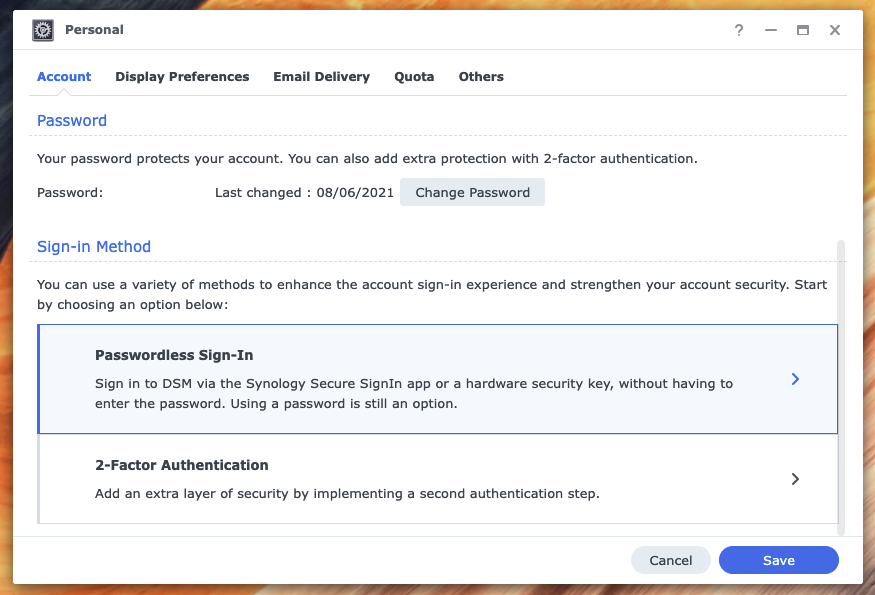
หลังจากนั้นจะมีหน้าต่างขึ้นมาให้เลือกว่าจะใช้วิธีไหนในการเข้าสู่ระบบโดยไม่ต้องใช้รหัสผ่าน ในที่นี้เราจะเลือก ‘Approve sign-in’ เพื่อตั้งค่าการใช้งานกับแอป Synology Secure SignIn จากนั้นให้ผู้ใช้ใส่รหัสผ่านของ Synology NAS เพื่อทำการยืนยันตัวตนก่อนไปตั้งค่า
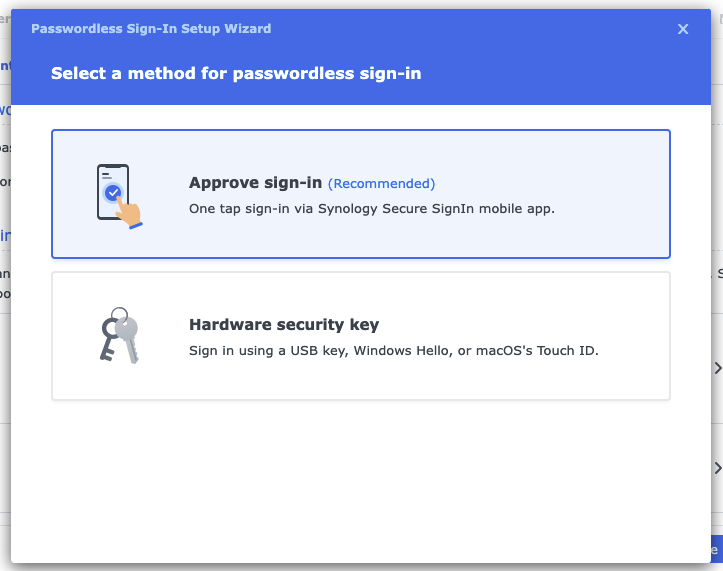
เมื่อยืนยันตัวตนเรียบร้อยแล้ว จะเข้าสู่หน้าต่างการตั้งค่าซึ่งจะมีคำอธิบายถึงการเข้าสู่ระบบโดยไม่ต้องใช้รหัสผ่าน ให้กด ‘Next’ เพื่อดำเนินการต่อ
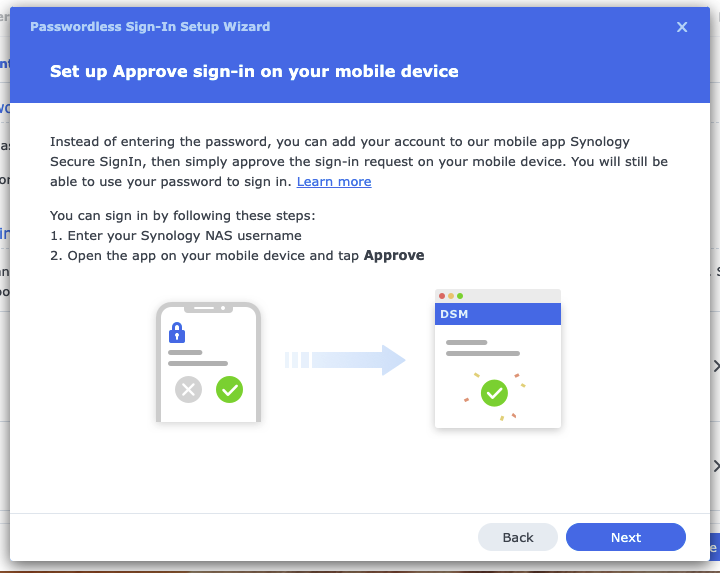
จากนั้นให้ผู้ใช้ดาวน์โหลดแอป Synology Secure SignIn บนสมาร์ตโฟน ซึ่งมีให้ดาวน์โหลดทั้งบน App Store บน iOS และ Play Store บน Android เมื่อทำการดาวน์โหลดเรียบร้อยแล้ว ให้กด ‘Next’ บนหน้าต่างตั้งค่า เพื่อทำการจับคู่อุปกรณ์
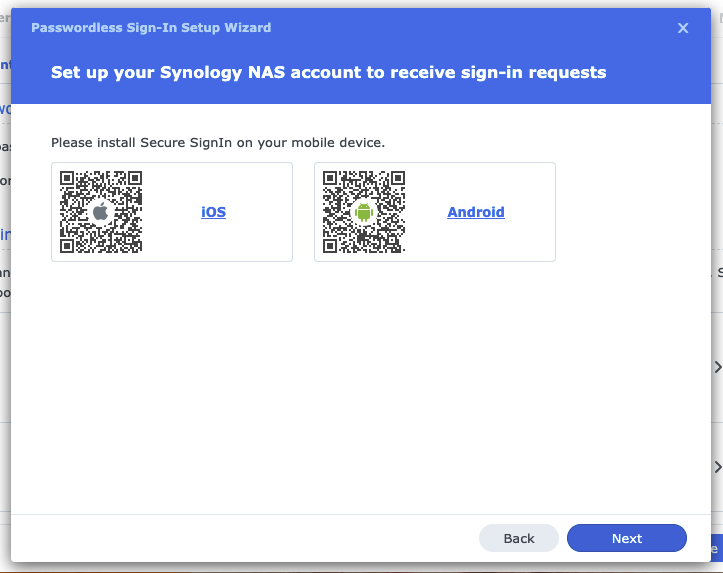
เมื่อถึงหน้าต่างที่แสดง QR Code สำหรับการจับคู่ ให้กด ‘เพิ่ม’ บนสมาร์ตโฟนที่ทำการติดตั้งแอป Synology Secure SignIn เรียบร้อยแล้ว เพื่อสแกน QR Code จับคู่สมาร์ตโฟนกับบัญชีบน Synology NAS
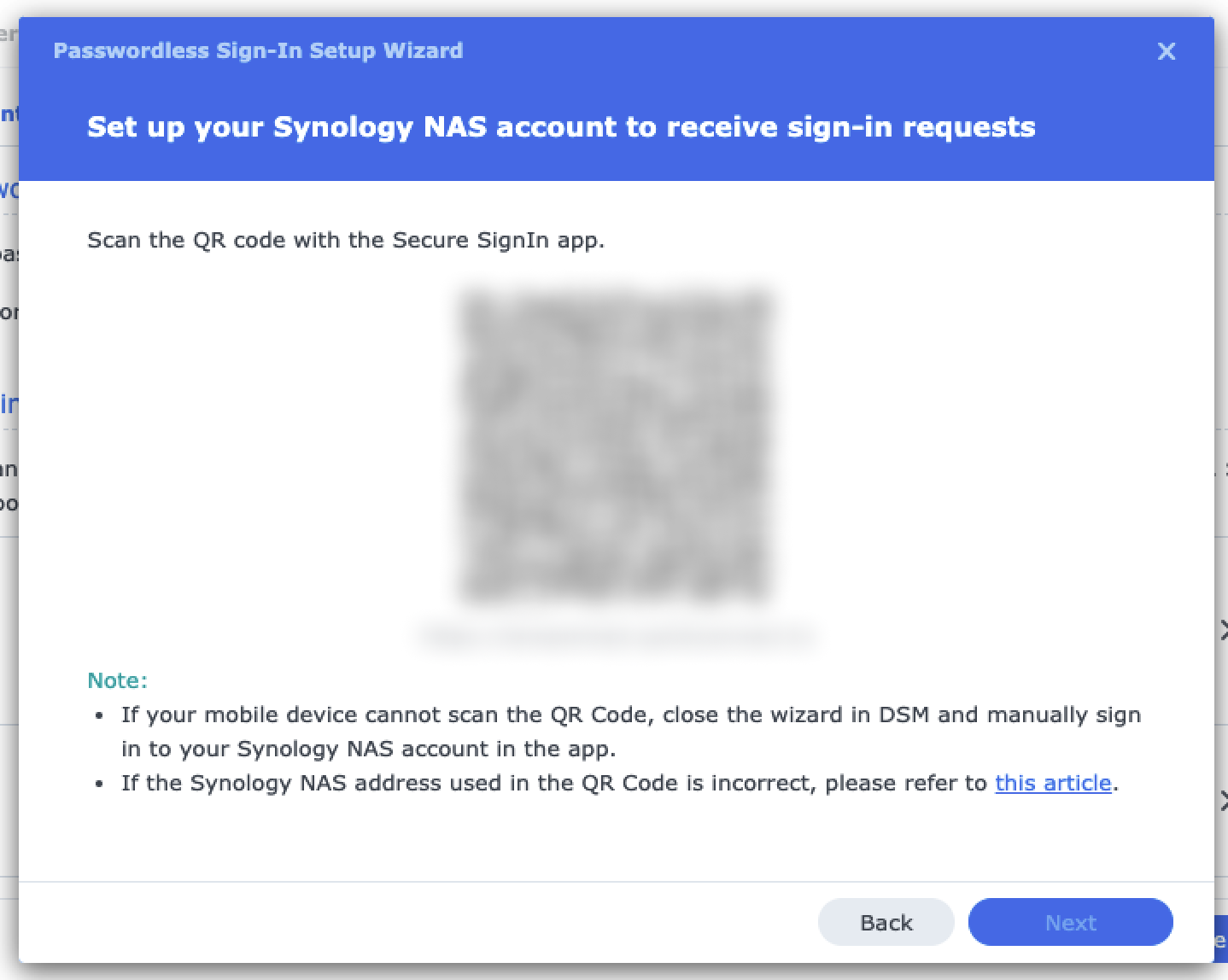
หลังจากสแกนเรียบร้อยแล้ว ในหน้าต่างการตั้งค่าของ DiskStation Manager บนเว็บเบราว์เซอร์จะขึ้นรายชื่อของสมาร์ตโฟนที่จับคู่ ให้กด ‘Finish’ เพื่อเสร็จสิ้นการตั้งค่า
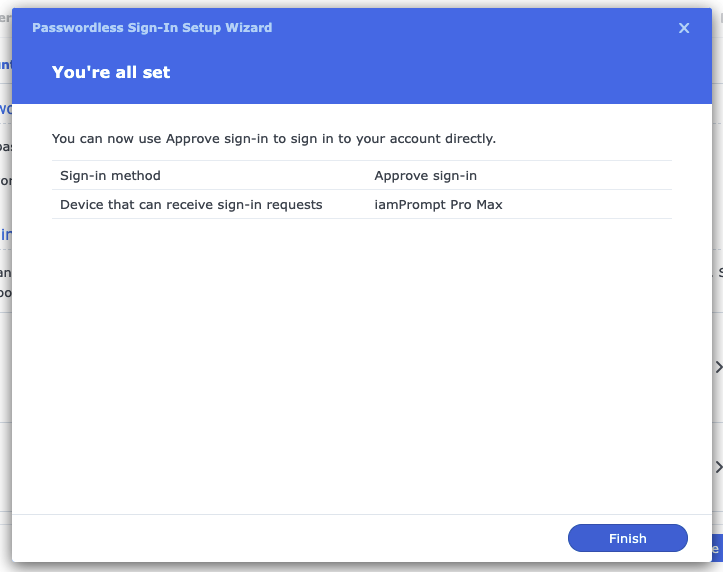
เพียงเท่านี้ เราก็จะสามารถเข้าสู่ระบบ Synology NAS ของเราในครั้งต่อไปได้ง่าย ๆ ผ่านแอป Synology Secure Signin บนสมาร์ตโฟนได้แล้ว
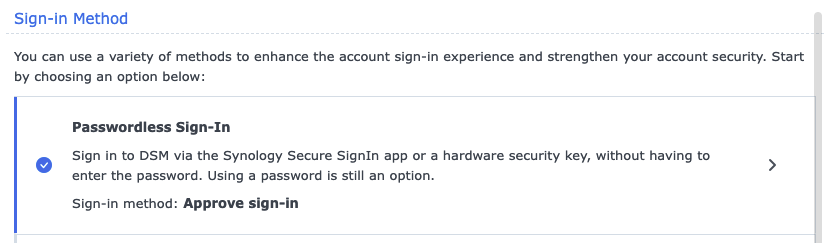
ลงชื่อเข้าใช้ Synology NAS โดยไม่ใช้รหัสผ่าน ด้วยแอป Synology Secure SignIn
ในส่วนของการเข้าสู่ระบบบนเว็บเบราว์เซอร์ เมื่อเข้ามาถึงหน้าแรก ให้ผู้ใช้ใส่ชื่อผู้ใช้เหมือนกับการลงชื่อเข้าสู่ระบบปกติ
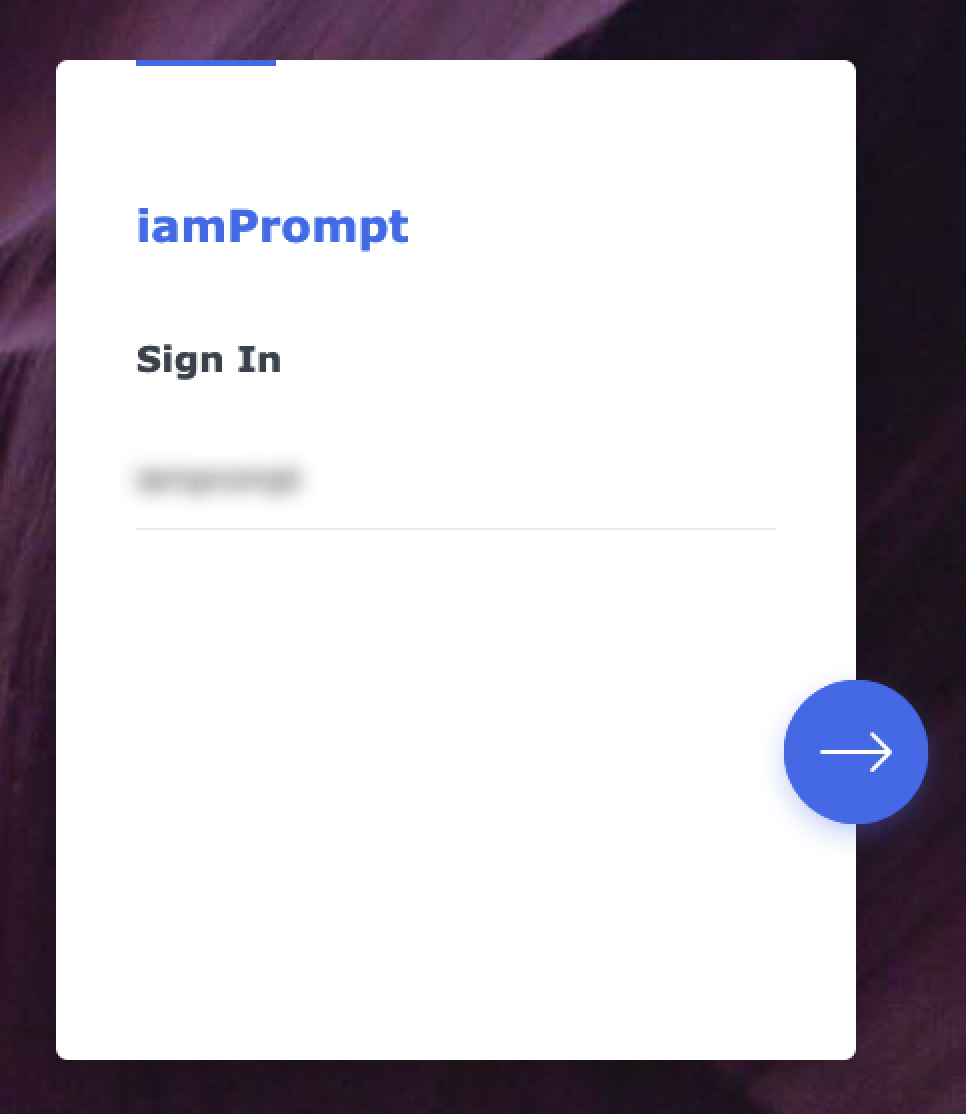
เมื่อกดถัดไป ผู้ใช้จะได้รับการแจ้งเตือนให้กด ‘อนุมัติ’ บนสมาร์ตโฟน เพื่อยืนยันการเข้าสู่ระบบบัญชีบน Synology NAS
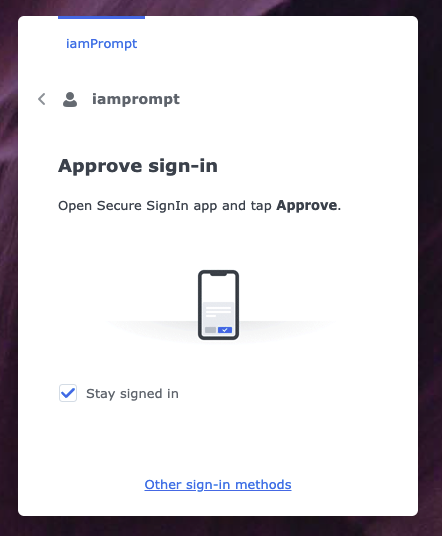
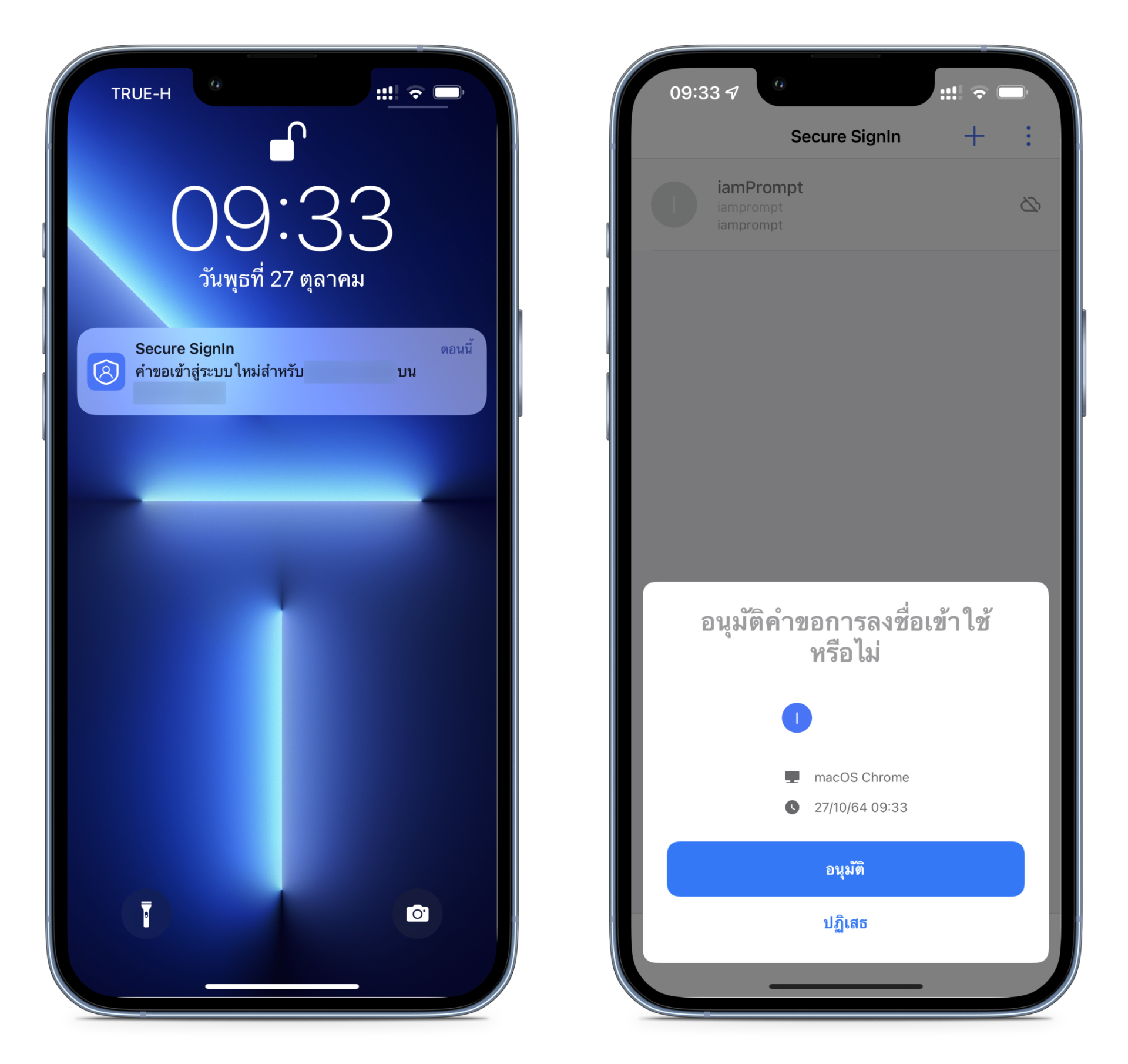
เพียงเท่านี้ ผู้ใช้ก็จะสามารถเข้าถึงบัญชีบน Synology NAS โดยไม่ต้องใช้รหัสผ่านได้แล้ว
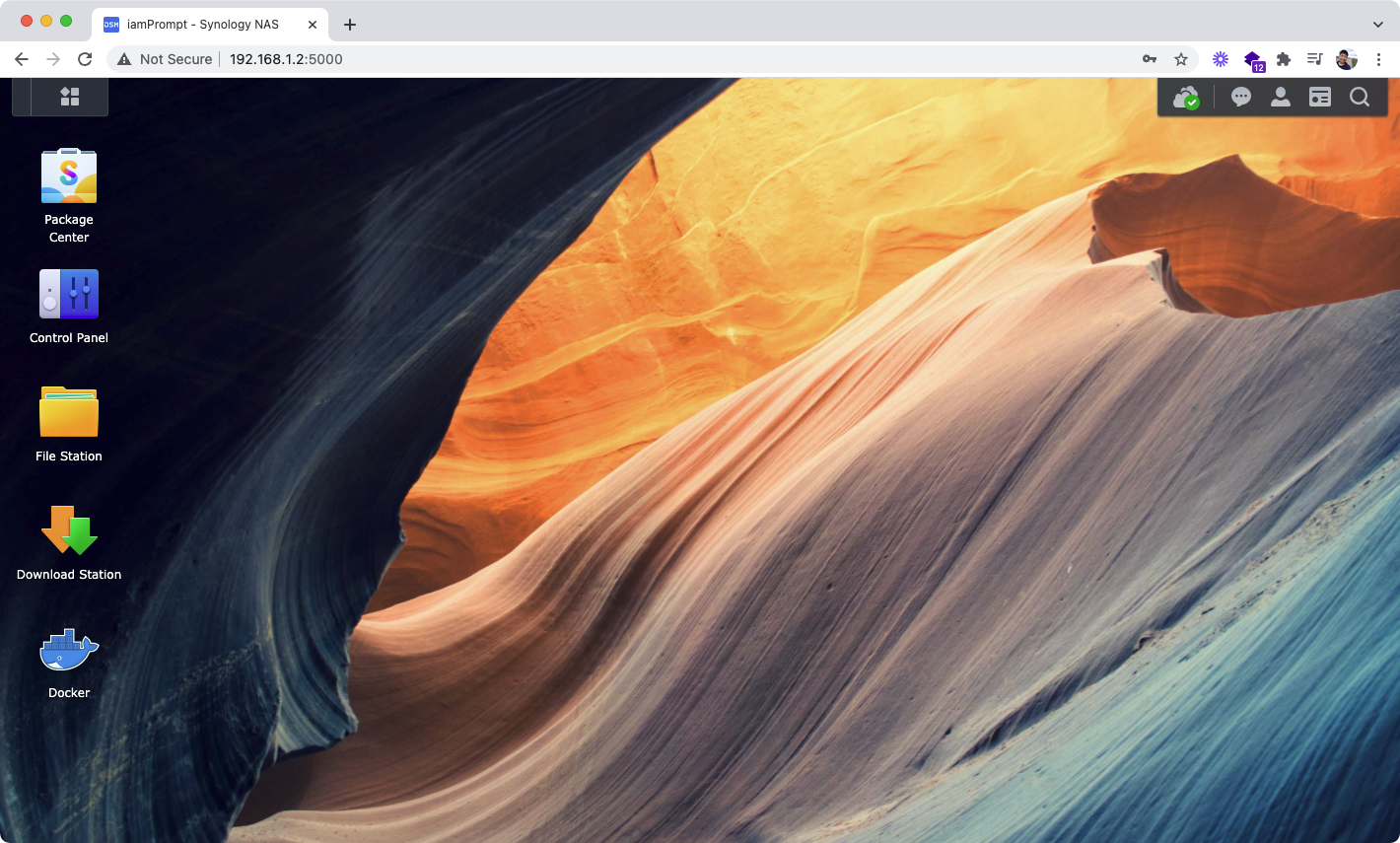
หมายเหตุ: ด้วยขั้นตอนเดียวกันนี้ ผู้ใช้ก็จะสามารถเข้าถึงข้อมูลบนแอปอื่น ๆ ของ Synology บนสมาร์ตโฟนได้ด้วยเช่นกัน
ศึกษาเพิ่มเติมเกี่ยวกับตัวเลือกการเข้าสู่ระบบทั้งหมดของ Synology: sy.to/q6eoe
พิสูจน์อักษร : สุชยา เกษจำรัส
